Hola!!! Por fin, por fin empiezo esta nueva sección que tenía tantas ganas de hacer desde hace mucho tiempo. Como podéis ver en el título, hoy os traigo la primera entrada de la sección "Crea tu blog". En esta entrada os traeré, básicamente, tutoriales para personalizar tu blog o trucos que puedes usar. Creo que no hace falta que os digas que estos tutoriales serán aplicados a Blogger (en su versión más reciente), aunque puede que también funcionen en Wordpress; esto no os lo puedo asegurar ya que no dispongo de un blog en esta última plataforma. De momento, hoy os contaré lo básico, cómo crear un blog y lo que debéis saber una vez que lo tengáis hecho. ¡Vamos allá!
Justo cuando entremos en Blogger con nuestra cuenta de Google, nos aparecerá esta pestaña podéis hacer clic en la foto para ampliarla, en donde nos dice que aún no somos el autor de ningún blog y nos sugiere que creemos uno. Para hacer esto, simplemente haced clic en el botón naranja que pone "Crear un blog". Inmediatamente después, nos llevará a la pestaña de la que voy a hablar ahora.
Una vez en esta pestaña, debemos introducir el nombre que queramos para nuestro blog y la dirección, teniendo en cuenta que esta última debe estar disponible (ya que, si no lo está, no podremos crear nuestro blog). También podemos escoger la plantilla, aunque esto no influirá mucho ya que posteriormente podremos personalizarla todo lo que queramos
Si ya tenemos un blog, tenemos que hacer clic en el nombre del blog, situado en la parte inferior izquierda del editor de entradas. Aquí nos aparecerán todos los blogs que administramos y tendremos que darle a "Nuevo blog". Nos aparecerá una pestaña igual a la anterior.
Una vez aquí, haremos igual que os dije antes. Ponemos el nombre y la dirección del blog y elegimos la plantilla. Para el blog de pruebas, que es donde aplicaré todos los tutoriales, he elegido la misma plantilla que tengo en este blog, "Sencillo", ya que era la más simplevalga la redudancia.
Una vez creado el blog, nos dirigirá aquí, a la parte de entradas. Para comenzar a escribir, hacemos clic en "Entrada nueva"
Para el primer post de vuestro blog podéis hacer una entrada de presentación, contando qué tenéis pensado hacer en vuestro blog, cuál va a ser el tema de vuestro blog o, simplemente, presentaros. Como el mío va a ser un blog de pruebas para tutoriales, he apostado por el típico "Lorem Ipsum", al que recurren muchos blogs. En la parte derecha podemos ver varios apartados.
En la parte superior derecha tenemos cuatro botones: publicar, para subir la entrada a nuestro blog y hacerla visible para todos; guardar, para guardar los cambios que hemos hecho y conservar nuestra entrada en borradores; vista previa, lo que aparece en la foto de arriba, en el cual podremos ver cómo queda nuestra entrada en el blog; y cerrar, para volver al apartado de entradas de nuestro blog.
En el apartado de estadísticas tenemos cuatro subapartados:
En el apartado de comentarios podremos ver todos los que la gente ha ido dejando a lo largo del tiempo que ha estado activo en nuestro blog. Como podéis ver en la foto, tenemos dos apartados: "Publicados", donde podremos ver los que están publicados en el blog y, por tanto, todo el mundo puede ver; y los etiquetados como "Spam", detectados automáticamente por Blogger. Además, si tenemos activada las moderación, tendremos un apartado adicional, en el medio de estos dos, llamado "Esperando moderación"; en este apartado sólo nosotros veremos los comentarios y podremos publicarlos o eliminarlos.
Como podéis ver, nos hemos saltado dos apartados, ya que de momento no nos interesan, y ahora estamos en la parte de páginas. Una página es como una entrada, pero con la diferencia de que es estática; os dejo por aquí un enlace de una bloguera que habla sobre esto. Para crear una página, simplemente tenemos que hacer clic en el botón situado en la parte superior izquierda que pone página nueva; una vez hayamos clicado, veremos algo como el editor de entradas pero con la diferencia de que, en vez de todas las opciones que nos aparecían en el lateral, solamente tendremos la opción de decidir si queremos permitir o no los comentarios.
En este apartado podremos añadir nuevos gadgets a nuestro blog, como por ejemplo el de seguidores o el archivo del blog, y podremos editar los gagdtes ya existentes (tanto cambiarlos de sitio como editar su contenido; por ejemplo, es aquí donde se puede cambiar la foto de cabecera del blog).
 |
| Foto provisional sacada de aquí |
Cómo crear un blog si no tienes ninguno
Justo cuando entremos en Blogger con nuestra cuenta de Google, nos aparecerá esta pestaña
Una vez en esta pestaña, debemos introducir el nombre que queramos para nuestro blog y la dirección, teniendo en cuenta que esta última debe estar disponible (ya que, si no lo está, no podremos crear nuestro blog). También podemos escoger la plantilla, aunque esto no influirá mucho ya que posteriormente podremos personalizarla todo lo que queramos
Cómo crear un blog si ya tienes uno
Si ya tenemos un blog, tenemos que hacer clic en el nombre del blog, situado en la parte inferior izquierda del editor de entradas. Aquí nos aparecerán todos los blogs que administramos y tendremos que darle a "Nuevo blog". Nos aparecerá una pestaña igual a la anterior.
Una vez aquí, haremos igual que os dije antes. Ponemos el nombre y la dirección del blog y elegimos la plantilla. Para el blog de pruebas, que es donde aplicaré todos los tutoriales, he elegido la misma plantilla que tengo en este blog, "Sencillo", ya que era la más simple
Familiarizándonos con Blogger: partes del editor
Entradas
Una vez creado el blog, nos dirigirá aquí, a la parte de entradas. Para comenzar a escribir, hacemos clic en "Entrada nueva"
Para el primer post de vuestro blog podéis hacer una entrada de presentación, contando qué tenéis pensado hacer en vuestro blog, cuál va a ser el tema de vuestro blog o, simplemente, presentaros. Como el mío va a ser un blog de pruebas para tutoriales, he apostado por el típico "Lorem Ipsum", al que recurren muchos blogs. En la parte derecha podemos ver varios apartados.
- En etiquetas podemos añadir
como el propio nombre dicediferentes etiquetas a nuestro blog para luego crear un menú o un gadget y reunir todas las entradas de una misma temática. Por ejemplo en un blog de cocina estas podrían ser platos principales, platos secundarios, postres, entrantes... - En programar podemos poner la fecha y la hora a la que queremos que se publique la entrada que estamos redactando. Esto es muy útil por si un día os sobra el tiempo y escribís mucho en vuestro blog; de esta forma, programando las entradas evitaréis tener tres en un mismo día y luego el resto del mes ninguna. Aún así, os recomiendo que activéis esta opción cuando tengáis acabada la entrada o cuando sólo os falten los últimos retoques.
- En enlace permanente podemos cambiar lo que se verá en la URL de nuestra entrada. Por defecto, blogger pone la url como tublog.blogspot.com/año/mes/título-de-la-entrada , y muchas veces el título es demasiado largo y se corta, o hay ciertas palabras que no queremos que aparezcan. En este apartado podremos poner lo que queramos de enlace, como si queréis poner letras y números aleatoriamente al igual que muchos otros blogs.
- En el apartado de ubicación podremos seleccionar el lugar desde el que se ha publicado nuestra entrada.
- En descripción de búsqueda se puede cambiar el texto que aparece cuando buscamos la entrada en Google. Por defecto, al buscar la entrada aparecen fragmentos de esta; con la opción de descripción de búsqueda podremos personalizar este texto y poner un resumen de la entrada o un fragmento de esta que nos parezca interesante.
- Por último, en el apartado de opciones, lo más destacable que tenemos es la opción de permitir o no los comentarios.
En la parte superior derecha tenemos cuatro botones: publicar, para subir la entrada a nuestro blog y hacerla visible para todos; guardar, para guardar los cambios que hemos hecho y conservar nuestra entrada en borradores; vista previa, lo que aparece en la foto de arriba, en el cual podremos ver cómo queda nuestra entrada en el blog; y cerrar, para volver al apartado de entradas de nuestro blog.
Estadísticas
En el apartado de estadísticas tenemos cuatro subapartados:
- Visión general, donde podremos ver resumidamente todas las estadísticas, además de ver las páginas que se han visto en el día, en la semana, en el mes y en todo el periodo que ha estado activo el blog. Además, en la parte superior derecha podremos seleccionar el periodo en el que queremos que se nos muestre la información de los gráficos: el día, la semana, el mes o todo el tiempo que lleve activo el blog.
- Entradas, donde podemos ver, en el periodo que hayamos elegido, la cantidad de visitas tanto a entradas como a páginas en ese periodo seleccionado.
- Fuentes de tráfico, donde, en el mismo periodo que antes, podremos ver cuáles son las principales páginas de las que vienen las visitas a nuestro blog.
- Y por último, audiencia, donde podremos ver varias cosas. Durante el periodo que hayamos elegido, podremos ver las páginas vistas por país, donde hay un mapamundi en el que, con distintos tonos de verde, podremos ver los principales países de donde proviene nuestro tráfico, además de ver la cantidad de visitantes de cada país; en páginas vistas por navegadores podemos ver los principales navegadores desde los que proviene el tráfico de nuestro blog, tanto en un gráfico circular como en una tabla en donde se nos muestran las páginas vistas por navegador; por último, podemos ver las páginas vistas por sistema operativo, el cual es igual al anterior
con los datos del sistema operativo, obviamente.
Comentarios
En el apartado de comentarios podremos ver todos los que la gente ha ido dejando a lo largo del tiempo que ha estado activo en nuestro blog. Como podéis ver en la foto, tenemos dos apartados: "Publicados", donde podremos ver los que están publicados en el blog y, por tanto, todo el mundo puede ver; y los etiquetados como "Spam", detectados automáticamente por Blogger. Además, si tenemos activada las moderación, tendremos un apartado adicional, en el medio de estos dos, llamado "Esperando moderación"; en este apartado sólo nosotros veremos los comentarios y podremos publicarlos o eliminarlos.
Páginas
Como podéis ver, nos hemos saltado dos apartados, ya que de momento no nos interesan, y ahora estamos en la parte de páginas. Una página es como una entrada, pero con la diferencia de que es estática; os dejo por aquí un enlace de una bloguera que habla sobre esto. Para crear una página, simplemente tenemos que hacer clic en el botón situado en la parte superior izquierda que pone página nueva; una vez hayamos clicado, veremos algo como el editor de entradas pero con la diferencia de que, en vez de todas las opciones que nos aparecían en el lateral, solamente tendremos la opción de decidir si queremos permitir o no los comentarios.
Diseño
En este apartado podremos añadir nuevos gadgets a nuestro blog, como por ejemplo el de seguidores o el archivo del blog, y podremos editar los gagdtes ya existentes (tanto cambiarlos de sitio como editar su contenido; por ejemplo, es aquí donde se puede cambiar la foto de cabecera del blog).
Tema
Temas
En el primer apartado, temas, podremos cambiar lo que antes se llamaba la plantilla de nuestro blog. Como podéis ver, hay una amplia variedad y podemos escoger la que queramos para, posteriormente, personalizarla a nuestro gusto.
Ajustar ancho
Vamos a saltar el apartado de fondo, ya que es prácticamente irrelevante, y pasamos al de ajustar ancho. Aquí podremos cambiar el ancho total del blog y el ancho de la sidebar (la barra lateral). Yo, personalmente, os recomendaría un ancho de unos 100-1100 píxeles con una sidebar que tenga un ancho de entre 250-300 píxeles como máximo, ya que si no se puede hacer demasiado gruesa y queda muy feo a la vista.
Diseño
En este apartado, el de diseño, podremos cambiar la distribución de la sidebar y también del pie de página. Personalmente, este último lo pondría siempre como único, sin ninguna división, ya que apenas tiene utilidad (salvo la atribución de blogger, que se puede quitar fácilmente). La sidebar la pondría también única, aunque el lado en el que se sitúe es, la verdad, un poco indiferente.
Avanzado
Texto de la página
En texto de la página podremos editar tanto la fuente, como el tamaño y el color del texto de casi todo el blog: el texto del cuerpo de los gadgets y el texto del cuerpo de la entrada y los comentarios. Yo he elegido la fuente Vollkorn, a un tamaño de 12px y con un color negro (#000000).
Texto de la página
En el apartado de fondos podemos cambiar el fondo exterior (que es lo que viene siendo el "borde" del blog, lo que queda a la derecha y a la izquierda de lo que ocupa el blog), el fondo principal, que es donde están las entradas y los gadgets; y el fondo de la cabecera que creo que es obvio lo que es. Yo he optado por un fondo de cabecera azul (tono #cceeff) y los otros dos, transparentes.
Enlaces
Aquí podemos editar los colores con los que se verán los enlaces. El primero es el color que aparece siempre en los enlaces (para lo cual he optado por el tono #cceeff), el segundo es el color que aparece cuando ya hemos visitado dicho enlace (tono #888888) y el tercero es el color del enlace cuando situamos el ratón sobre él (tono #00a7ff).
Título del blog
En este apartado podemos cambiar el tamaño, tipo y color de la fuente que vamos a usar para el título del blog (el que aparece en la cabecera). Yo he optado por la fuente Homemade Apple, a un tamaño de 60px y con el color #ffffff.
Texto de la pestaña
El apartado de "Descripción del blog" lo he saltado, ya que no tiene descripción ni pienso ponerla y, por lo tanto, es inútil personalizarlo. Este apartado he optado por ponerlo igual que el de "Texto de la página", ya que nunca he entendido ni entenderé qué función tiene. Al igual que el siguiente apartado, "Fondo de la pestaña", por lo que tampoco lo comentaré.
Título de la entrada
Aquí podremos cambiar la fuente del título de la entrada y el tamaño de esta. Sin embargo, no podremos cambiar el color ya que Blogger trata a los títulos de las entradas como si fuesen un enlace, pero nunca lo marca como visitado. Es decir, que se mostrará, en mi caso, de un color azul claro siempre y un color azul oscuro cuando pasemos el ratón sobre él. Yo he escogido la fuente Josefin Slab a un tamaño de 42px.
Cabecera de fecha
"Cabecera de fecha" nos permite modificar el estilo de la fecha que aparece sobre el título de la entrada. Podremos elegir el color del texto, el color del fondo y la fuente y tamaño del texto. Yo he optado por un texto a color #000000, con un tamaño de 11px y en negrita, con un fondo transparente y con la fuente de Lora.
Pie de página de la entrada
Aquí podemos editar el pie de página de la entrada. Podemos cambiar el color del texto, el color del fondo y el color de la sombra. Yo he elegido estos dos últimos transparentes, para crear una plantilla más unificada, y un color de texto #0000000 , negro.
Gadgets
De este apartado podemos cambiar la fuente del texto (y, por consiguiente, el tamaño) y el color del título. Yo he escogido la fuente Syncopate a un tamaño de 11px y con un color negro #000000.
Imágenes
En el apartado de Imágenes podemos cambiar el color de fondo, del borde y de la leyenda. Tanto el del fondo como el del borde lo he puesto transparente, para que siempre se vea lo mismo que hay detrás de la imagen, y un color de fondo #000000.
Acentos
En este apartado podemos cambiar el color de la línea que separa el cuerpo del blog de lo que sería el fondo de este. Yo he optado por ponerla transparente para que no se vea ya que, particularmente, no me gusta.
En esta primera parte del apartado "Lo básico" podemos cambiar el título, la descripción y la URL del blog, aunque esta última no es nada recomendable que la cambiéis ya que os ocasionará muchos trastornos tanto a vosotros como a vuestros lectores (tendréis que redireccionar todos los enlaces y, si vuestro blog tiene un tiempo, os va a costar.
En esta segunda parte, lo más destacable que podéis hacer es configurar quiénes leerán vuestro blog (si todo el mundo, los que elijáis o sólo los autores) y añadir autores a vuestro blog (por ejemplo, por si vais a hacer un blog de clase) y cambiar su configuración, que puede ser admnistrador o autor. La diferencia entre los dos perfiles es que el administrador tiene derecho a editar toooodo el blog, mientras que el autor solamente puede crear nuevas entradas y redactarlas (no puede editar las creadas por otros autores o administradores).
En la parte de entradas podemos cambiar el número de entradas que se verán en la página de inicio de nuestro blog y en la primera parte de la de comentarios podemos elegir dónde se ubicarán, quién puede comentar y si queremos moderar los comentarios (os recomiendo que pongáis moderar siempre).
En la segunda parte de comentarios podemos escribir un mensaje que se mostrará a nuestros lectores y también podemos elegir si queremos mostrar la verificación de palabras (que no os recomiendo que seleccionéis si tenéis activada la moderación de comentarios, ya que puede resultar pesado para el que comenta).
Lo más importante que podemos hacer aquí es cambiar el correo electrónico al que nos llegarán las notificaciones cuando haya un nuevo comentario en nuestro blog y añadir personas a las que enviar nuestras entradas por correo (como si fuese una newsletter).
Aquí podemos cambiar varias cosas. En idioma, podemos cambiar el idioma valga la redudancia del blog y podemos habilitar la transliteración en varios idiomas (esto sirve para que, al traducir con el traductor de Google, se traduzcan ciertos símbolos de algunos idiomas). En formato, podemos cambiar la zona horaria (algo que os recomiendo que hagáis, independientemente de si queréis programar o no entradas, ya que por defecto viene configurada la zona horaria del Pacífico) y podéis editar el formato de la fecha que aparece en las entradas, el formato de la hora y el formato de la fecha y la hora de los comentarios.
El apartado de "Preferencias para los motores de búsqueda" lo vamos a saltar porque no tiene nada que nos pueda resultar interesante, y vamos a pasar a "Otros". Aquí podemos importar el contenido de otro blog, además de hacer una copia de seguridad del de nuestro blog y también podemos eliminar nuestro blog.
El siguiente apartado, "Configuración del usuario", también nos lo vamos a saltar, y eso significa que... ¡hemos acabado!!! Inserte GIF saltando de felicidad.
Y esto ha sido todo por hoy. ¿Os ha gustado la entrada? ¿Os vais a animar a crear un blog? ¡Espero que sí! Yo soy Hugo y nos leemos en una nueva entrada que espero que sea el jueves. Ya casi me había olvidado que hemos empezado el mes de mayo y tocan novedades editoriales. Bueno, que me enrollo, ¡hasta el jueves!
Configuración
Lo básico
En esta primera parte del apartado "Lo básico" podemos cambiar el título, la descripción y la URL del blog, aunque esta última no es nada recomendable que la cambiéis ya que os ocasionará muchos trastornos tanto a vosotros como a vuestros lectores (tendréis que redireccionar todos los enlaces y, si vuestro blog tiene un tiempo, os va a costar.
En esta segunda parte, lo más destacable que podéis hacer es configurar quiénes leerán vuestro blog (si todo el mundo, los que elijáis o sólo los autores) y añadir autores a vuestro blog (por ejemplo, por si vais a hacer un blog de clase) y cambiar su configuración, que puede ser admnistrador o autor. La diferencia entre los dos perfiles es que el administrador tiene derecho a editar toooodo el blog, mientras que el autor solamente puede crear nuevas entradas y redactarlas (no puede editar las creadas por otros autores o administradores).
Entradas, comentarios y elementos compartidos
En la parte de entradas podemos cambiar el número de entradas que se verán en la página de inicio de nuestro blog y en la primera parte de la de comentarios podemos elegir dónde se ubicarán, quién puede comentar y si queremos moderar los comentarios (os recomiendo que pongáis moderar siempre).
En la segunda parte de comentarios podemos escribir un mensaje que se mostrará a nuestros lectores y también podemos elegir si queremos mostrar la verificación de palabras (que no os recomiendo que seleccionéis si tenéis activada la moderación de comentarios, ya que puede resultar pesado para el que comenta).
Correo electrónico
Lo más importante que podemos hacer aquí es cambiar el correo electrónico al que nos llegarán las notificaciones cuando haya un nuevo comentario en nuestro blog y añadir personas a las que enviar nuestras entradas por correo (como si fuese una newsletter).
Idioma y formato
Aquí podemos cambiar varias cosas. En idioma, podemos cambiar el idioma
Otros
El apartado de "Preferencias para los motores de búsqueda" lo vamos a saltar porque no tiene nada que nos pueda resultar interesante, y vamos a pasar a "Otros". Aquí podemos importar el contenido de otro blog, además de hacer una copia de seguridad del de nuestro blog y también podemos eliminar nuestro blog.
El siguiente apartado, "Configuración del usuario", también nos lo vamos a saltar, y eso significa que... ¡hemos acabado!!!
Y esto ha sido todo por hoy. ¿Os ha gustado la entrada? ¿Os vais a animar a crear un blog? ¡Espero que sí! Yo soy Hugo y nos leemos en una nueva entrada que espero que sea el jueves. Ya casi me había olvidado que hemos empezado el mes de mayo y tocan novedades editoriales. Bueno, que me enrollo, ¡hasta el jueves!






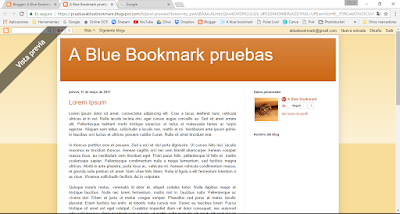



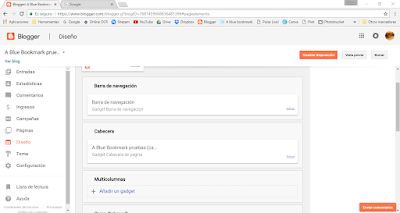

















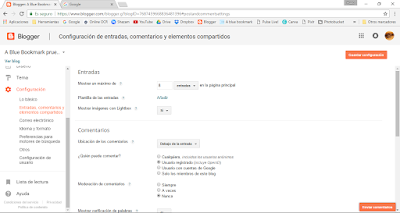




Hola!!!! Muy buena entrada!!!! Para quiénes qiieren comenzar en blogger está genial!!! Como lo hubiese agradecido cuando empecé jeje!!! Muchas gracias por la info!!!!
ResponderEliminarUn besiño
Yoli-mividapor1libro.blogspot.com
Holi Yoli.
EliminarLa verdad, yo también hubiese agradecido una entrada así. Espero poder hacer tutoriales cada vez más elaborados y, quién sabe, puede que en un futuro me abra un blog de tutoriales....
Gracias a ti por comentar!!
¡¡Besitos!!